情報番号:730030 【更新日:2012.08.03】
タイトル順や著者名順にソートして読みたい書籍を選ぶ方法
| 対応機種 | Book Place DB50/25E |
|---|---|
| カテゴリ | 書籍を読む |
回答・対処方法
はじめに
電子ブックリーダーは、書籍をまとめて持ち歩いてもかさばらないで、通勤や通学中、旅行先など、どこでも読書をすることができます。
ここでは、本棚画面をリスト表示に切り替えて、タイトル順や著者名順にソートして読みたい書籍を選ぶ方法について説明します。
書籍は次の条件で並べ替えることができます。
- タイトル名
- 著者名
- 出版社
- 購入日
- 発売日
- 最終閲覧日時
操作手順
- 電子ブックリーダーの電源を入れます。
※電源を入れる方法については、[730013:電源を入れる/切る]を参照してください。
- 本棚画面の下部にある
 をタップします。
をタップします。
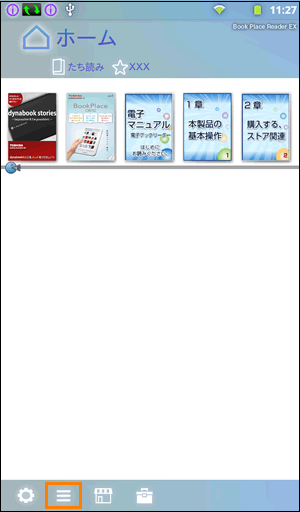 (図1)
(図1)
- 書籍がリスト表示に切り替わります。画面右下の
 をタップします。
をタップします。
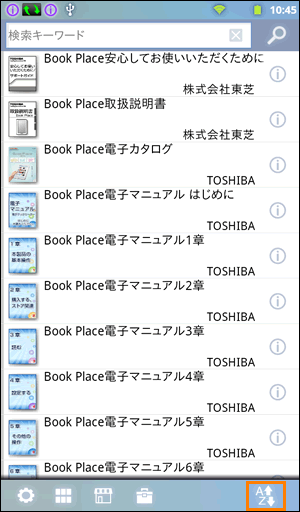 (図2)
(図2)
- 表示されるメニューからソートする基準([◎ タイトル名]、[◎ 著者名]、[◎ 出版社]、[◎ 購入日]、[◎ 発売日]、[◎ 最終閲覧日時])をタップします。
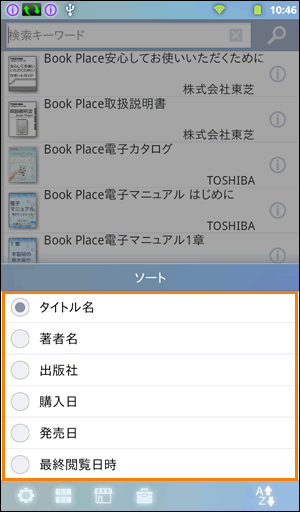 (図3)
(図3)
- 書籍一覧がソートされます。読みたい書籍をタップします。
※書籍が増えると、1画面内に表示しきれなくなります。上下にフリック(画面に指を置き、上下にはらう)して、スクロールしてください。
※未ダウンロード状態の書籍をタップすると、ダウンロードが開始されます。
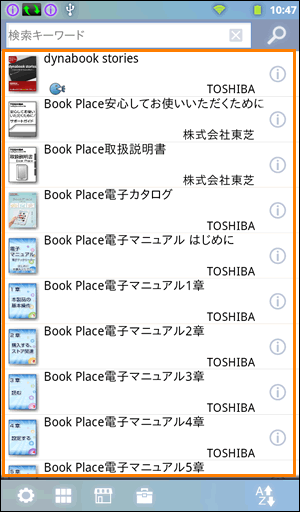 (図4)
(図4)
- 書籍が表示されます。
※書籍を読む方法については、以下のリンクを参照してください。
[730034:書籍を読む方法]
関連情報
- 本棚画面から読みたい書籍を選ぶ場合は、以下のリンクを参照してください。
[730029:本棚画面(棚表示)から読みたい書籍を選ぶ方法]
- キーワード検索して読みたい書籍を選ぶ場合は、以下のリンクを参照してください。
[730031:キーワード検索して読みたい書籍を選ぶ方法]
- 読書履歴から読みたい書籍を選ぶ場合は、以下のリンクを参照してください。
[730032:読書履歴から読みたい書籍を選ぶ方法]
以上









